电脑桌面图标的大小直接影响到用户的使用体验和桌面的美观性。随着个人电脑的普及,许多用户在使用过程中发现,桌面图标可能因为不同的显示设置而显得过大或过小,这不仅影响了视觉效果,还可能导致操作不便。了解如何调整桌面图标的大小显得尤为重要。
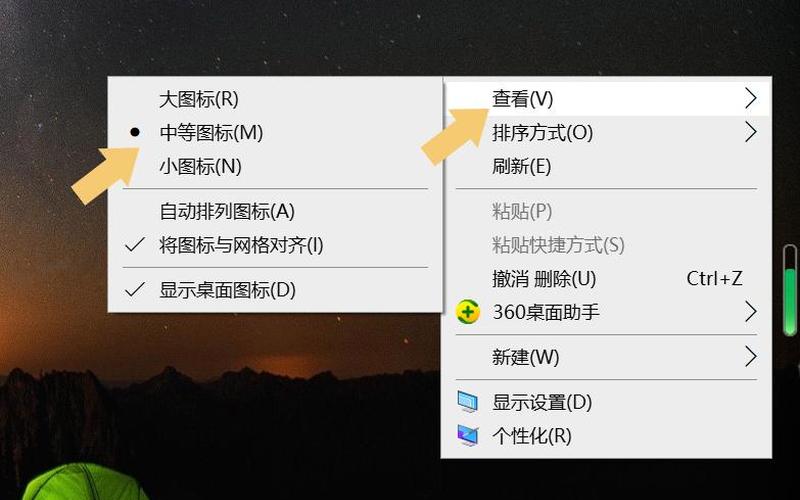
通过右键菜单调整图标大小
最常见的调整桌面图标大小的 *** 是通过右键菜单进行设置。用户只需在桌面的空白区域右键单击,选择“查看”选项,然后可以看到“小图标”、“中等图标”和“大图标”的选项。选择“小图标”后,所有桌面图标会立即变小,这种 *** 简单直观,适合大多数用户。对于那些希望快速调整的用户来说,这种 *** 是最有效的。
在使用右键菜单调整时,用户还可以选择“排列图标”,这有助于保持桌面的整洁。如果桌面上的图标较多,选择“小图标”可以有效地节省空间,使得用户能够在一个屏幕上看到更多的应用程序和文件。此 *** 不需要任何额外的软件或复杂的步骤,非常适合日常使用。
通过显示设置精确调整
除了右键菜单外,Windows系统还提供了通过“显示设置”来精确调整桌面图标大小的 *** 。用户可以右键单击桌面并选择“显示设置”,在弹出的窗口中找到“缩放与布局”部分。在这里,用户可以通过滑块来调整文本、应用和其他项目的大小。如果需要更细致的控制,可以点击“高级缩放设置”,输入自定义的缩放百分比。
这种 *** 允许用户根据自己的需求进行更精细的调整。例如,如果用户需要更大的字体和图标以便于阅读,可以将缩放比例设置为125%或150%。反之,如果希望更多内容在屏幕上显示,则可以将其设置为100%或更低。这种灵活性使得用户能够根据自己的使用习惯和视觉需求来优化桌面布局。
使用鼠标滚轮快速调整
另一种快速而直观的 *** 是使用鼠标滚轮。在桌面的空白区域按住Ctrl键,同时向前或向后滚动鼠标滚轮,可以快速增大或减小桌面图标的大小。这种 *** 非常适合那些需要频繁调整图标大小的用户,因为它不需要打开任何菜单或设置界面。
需要注意的是,这种 *** 可能无法达到非常精确的大小调整,因此适用于一般情况下的快速调节。如果用户对图标大小有特别严格的要求,还是建议结合其他 *** 进行更细致的设置。
相关内容的知识扩展:
在了解了如何调整桌面图标大小后,我们可以进一步探讨与此相关的一些知识点,以增强对电脑使用体验的理解。
分辨率与图标大小之间存在密切关系。提高显示器的分辨率通常会使得桌面上的所有元素,包括图标,变得更小。这是因为分辨率越高,每英寸所能显示的信息就越多。在选择分辨率时,需要考虑到个人视觉舒适度与屏幕尺寸之间的平衡。
个性化设置也能显著改善用户体验。Windows系统允许用户通过个性化选项来定制桌面的外观,包括背景、主题以及颜色等。这些个性化选项不仅能让桌面看起来更加美观,还能提高工作效率。例如,选择一个清晰且对比度高的背景,可以帮助用户更容易地识别和点击桌面上的图标。
定期整理桌面也是提升使用体验的重要环节。随着时间推移,桌面上可能会积累大量文件和快捷方式,这不仅会使得桌面显得杂乱无章,还可能影响系统性能。定期整理和清理不必要的快捷方式,将常用应用程序放在显眼的位置,可以帮助用户更高效地找到所需内容。
通过以上几个方面的探讨,我们不仅了解了如何调整桌面图标大小,还扩展了对电脑使用体验优化的一些实用知识。这些技巧和建议将帮助用户更好地管理自己的电脑,提高工作效率。







